本例不是通过图形组合得到的星云效果,而是通过将矩形填充图案,并经过一系列的操作得到了星云的最终效果……
先看一下最终效果:

制作步骤:
1.新建文件页面大小宽180mm,高287mm。

2.双击矩形工具的到和页面一样大小的矩形,选择“纹理填充”工具,选择星云的填充效果如图:

3.执行“位图”---“转换为位图”命令.在弹出的提示框中设置“分辨率”为300dpi.得到图像的颜色就增强了,如图:
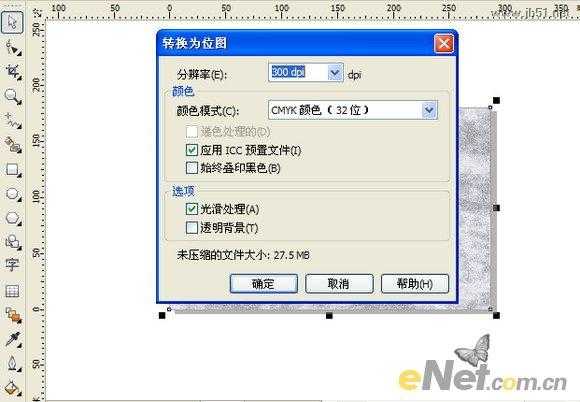
4.执行“位图”---“三位效果”---“挤远/挤近”命令,在打开的对话框中设置相关参数,如图的到的图像中间就形成可漩涡状态。
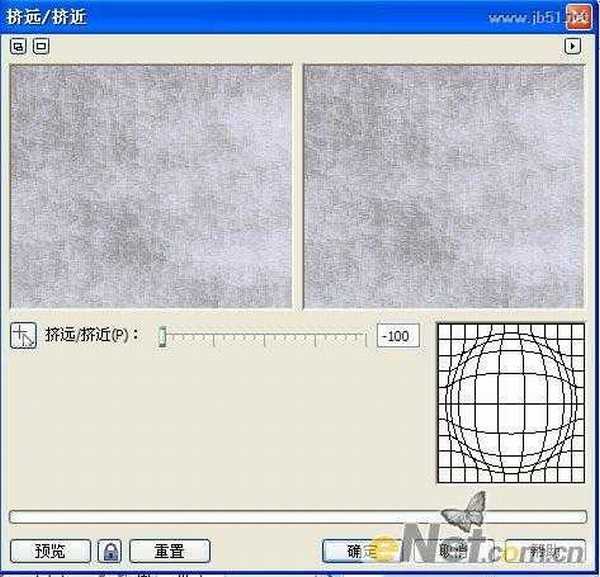

5.执行“位图”---“扭曲”---“漩涡”命令,在打开的对话框中选中“逆时针”命令,其他参数如图6所示进行设置,得到的图像效果图7所示:


6.执行“位图”---“三维效果”---“透视”命令,在矩形框中选中上下面的两个控制点已得到透视效果,如图:

7.现在的图像不太规则,需要进行调整。选择“矩形”工具在图像中拖拽,已得的矩形,调整位置后的图像效果入图:

8.选中图像,执行“效果”---“图框精确剪裁”---“放置在容器中”命令,接着在矩形上单击,这样图像就装进了矩形中,接着调整图像以适应矩形的大小,如图:

9.这里为了配合制作好的云彩的效果,继续添加一些气泡,选择“椭圆”工具,按住ctrl键绘制一个正圆,接着将他填充为白色,如图:

10.选中正圆,打开“透镜”窗口,设置方式为“透明度”并设置“比率”为50%,这样白色就变淡了,现在我们在来选择“贝赛尔”工具绘制一个白色的不规则的图形作为气泡的亮部如图:
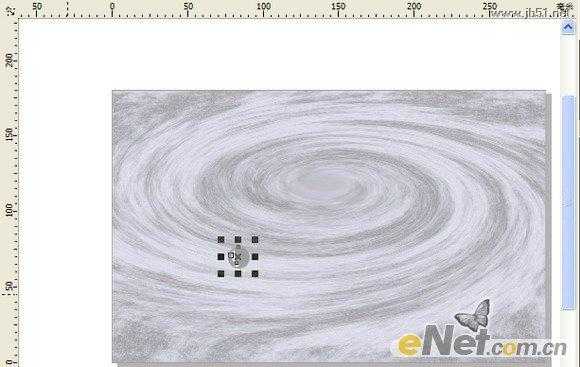

11.选中气泡的所有图像,按CTRL+G将所有的图像进行群组,最后我们来调整一下图像的大小和纹低填充颜色就OK了 这样我们的最终效果就完成了:

免责声明:本站资源来自互联网收集,仅供用于学习和交流,请遵循相关法律法规,本站一切资源不代表本站立场,如有侵权、后门、不妥请联系本站删除!
P70系列延期,华为新旗舰将在下月发布
3月20日消息,近期博主@数码闲聊站 透露,原定三月份发布的华为新旗舰P70系列延期发布,预计4月份上市。
而博主@定焦数码 爆料,华为的P70系列在定位上已经超过了Mate60,成为了重要的旗舰系列之一。它肩负着重返影像领域顶尖的使命。那么这次P70会带来哪些令人惊艳的创新呢?
根据目前爆料的消息来看,华为P70系列将推出三个版本,其中P70和P70 Pro采用了三角形的摄像头模组设计,而P70 Art则采用了与上一代P60 Art相似的不规则形状设计。这样的外观是否好看见仁见智,但辨识度绝对拉满。
更新日志
- 刘德华《劲歌集》24K金碟港版[WAV+CUE][1.2G]
- Faker五冠王什么意思 世界赛五冠王Faker选手介绍
- faker塞拉斯s14决赛什么出装 faker塞拉斯s14决赛出装介绍
- LOLtoc9魔法口令在哪可以找到 2024云顶之弈toc观赛魔法口令兑换码
- 黑鸭子2008《影视经典·珍藏版》试音碟[WAV+CUE]
- 碧娜《温柔吻语2》[WAV+CUE]
- Stravinsky-Symphonies,Volume1-OrquestaSinfonicadeGalicia,DimaSlobodeniouk(2024)[24-
- 外媒评Switch2:向下兼容是关键 但挑战依然存在
- 任天堂提醒:宠物的尿或唾液或会让NS故障 把它放好!
- 《博德3》再创新高 Steam掌机总游玩时长近2000年
- 张玮伽《想你的夜DSD》东升 [WAV+CUE][1G]
- 姚璎格《 粤 24KGOLD》正版低速原抓[WAV+CUE][1G]
- 杨千嬅《如果大家都拥有海》寰亚 [WAV+CUE][998M]
- 孟庭苇.1994-1990-1994钻石精选集2CD(2022环球XRCD限量版)【上华】【WAV+CUE】
- 群星.1998-华纳好情歌精选17首【华纳】【WAV+CUE】
